
[ photoshop ]簡単合成!(モックアップ)
デザイン作ったけど、実物になるとどんな感じだろう?
という時に、
合成(モックアップ)が役立ちます。
モックアップって?
本来は「模型」という意味です。
IT用語が幅広く意味されるようになったんだと思います。
早速やっていきましょう!
こんな感じ

実際に印刷したいものを撮影して

印刷するデザインを用意します。
んでこう。

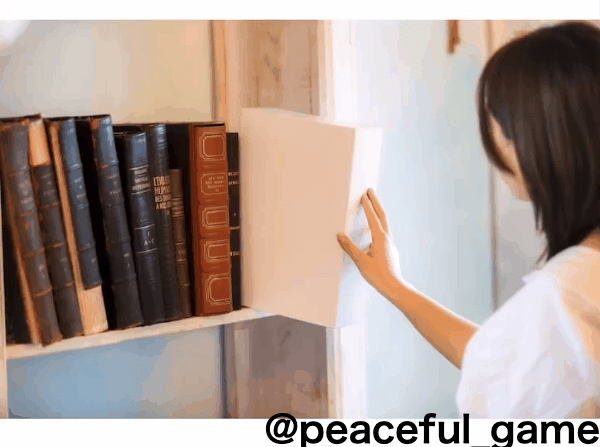
簡単・・・!
これで実物がなくてもイメージ画像が作成できます。
やり方
別例で説明していきます。
今回の例は「スリッパにオリジナルデザインを印刷したい!」です。
写真を用意しました。
すでに印刷が入っているので消していきます。

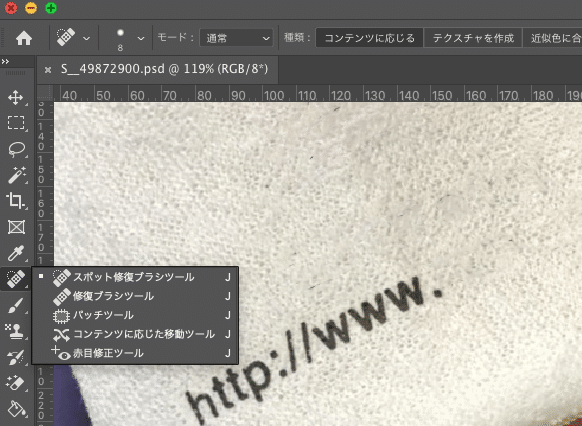
文字を消すにはスポット修復ブラシツールを使います。
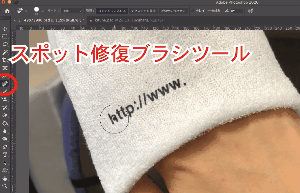
優秀!!
(もし綺麗にできなかったら、コピースタンプツールもおすすめ。)
印刷したい画像を透視化させた状態で用意します。

ドラッグ&ドロップ▼

画像を選択したまま、編集>変形>ワープを選択。


ぐにゃぐにゃと、ものの形にあわせていきます

グリッドを5×5にすると内側の歪みも調節できます。

調節したら印刷っぽいテクスチャにしていきます。
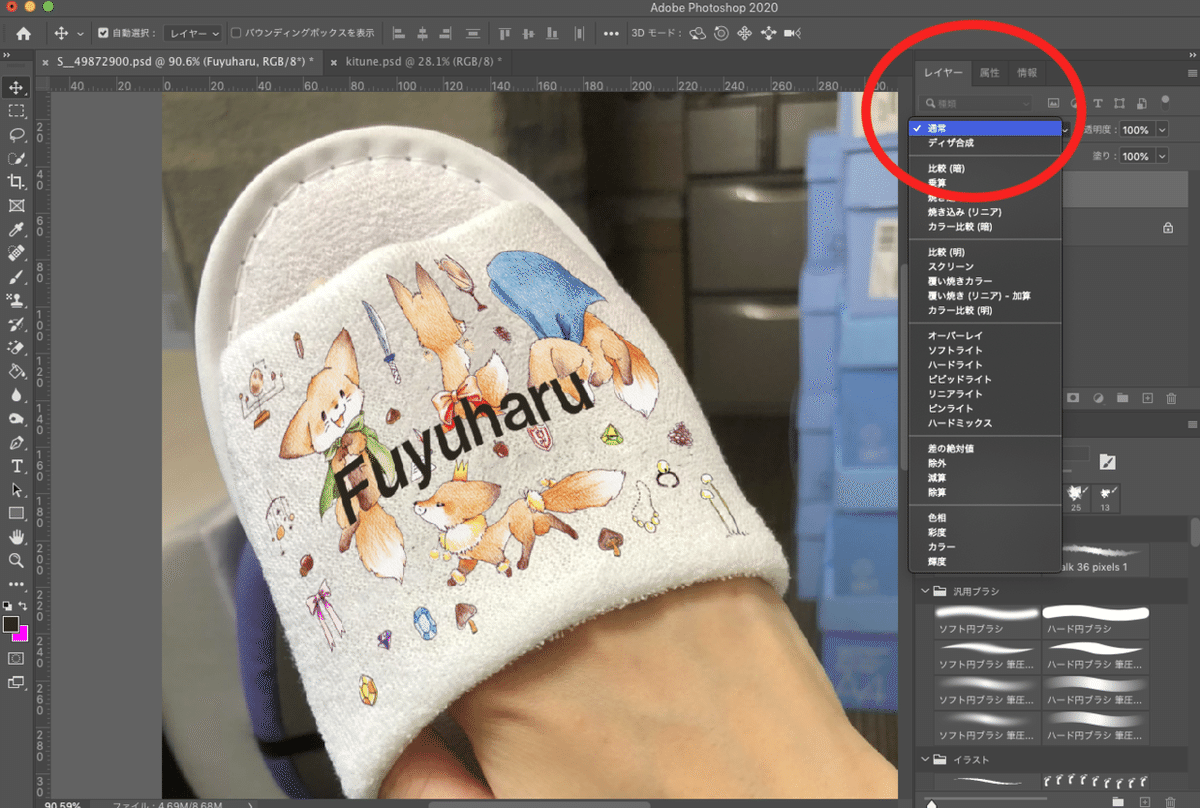
レイヤー>通常、初期はこの設定になっています。
(もし右バーにレイヤーがない場合は、ウィンドウ>レイヤーで出てきます)


通常から乗算にするとこんな感じ!
印刷っぽくなりました!
完成

イメージ画像としては十分伝わるものになったと思います。
みなさんも使ってみてください!
いいなと思ったら応援しよう!

